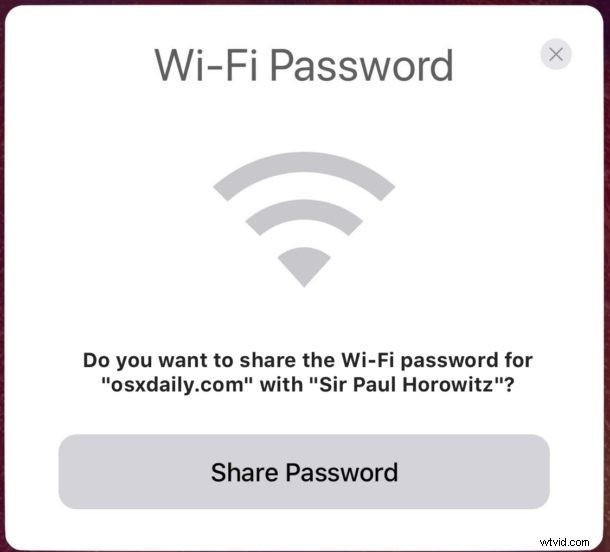
Le ultime versioni di iOS offrono una funzionalità molto interessante che ti consente di condividere facilmente le password Wi-Fi da un iPhone o iPad in modo che altre persone possano unirsi rapidamente a una rete wireless a cui sei già connesso. Sebbene non sia ancora possibile visualizzare la password del router Wi-Fi in iOS, la possibilità di condividere una password Wi-Fi e aiutare un altro dispositivo a connettersi a una rete wireless è un'ottima funzionalità e un passo nella giusta direzione.
Questo trucco dovrebbe aiutare a evitare quelle fastidiose situazioni in cui stai cercando di trasmettere o ricevere una password Wi-Fi confusa, una situazione abbastanza normale quando un nuovo ospite arriva nel tuo ufficio o a casa e poi te ne vai attraverso il processo di trasmissione di una complicata password wireless che può essere una seccatura. Ancora peggio è se stai visitando la casa di qualcuno che non è esperto di tecnologia e hanno una password wi-fi selvaggia assegnata dal loro ISP che è un miscuglio di 20 caratteri casuali che la maggior parte degli umani non ricorderà mai, e vai su un po' d'oca inseguire per rintracciare la password. Quindi, questa funzione iOS tenta di aiutare quella situazione semplificando la condivisione di una password Wi-Fi da un dispositivo che è attivamente connesso alla rete.
Prima di iniziare, devi soddisfare alcuni semplici requisiti:
Requisiti per la condivisione delle password Wi-Fi in iOS
- Tutti i dispositivi iPhone e iPad coinvolti devono avere iOS 11 o versioni successive installato
- Tutti i dispositivi iOS devono disporre di Wi-Fi e Bluetooth abilitati
- Il dispositivo che condivide la password deve essere connesso attivamente alla stessa rete Wi-Fi a cui l'altro dispositivo desidera accedere
- Tutti i dispositivi coinvolti devono essere fisicamente vicini l'uno all'altro
- Devi avere l'un l'altro nell'elenco dei contatti dell'altro
I requisiti sembrano più complicati di quello che sono, ma fondamentalmente due dispositivi aggiornati che si trovano nella stessa stanza saranno probabilmente sufficienti. Puoi anche condividere le password Wi-Fi da un dispositivo iOS a un Mac se il computer esegue macOS 10.13 o versioni successive, ma qui ci stiamo concentrando su iPhone e iPad, poiché i Mac hanno altri modi per rivelare le password Wi-Fi, se necessario be, un'attività attualmente impossibile in iOS.
Come condividere una password Wi-Fi da iOS con altri iPhone e iPad
Supponendo che i dispositivi coinvolti soddisfino i suddetti requisiti per la condivisione delle password di rete, ecco come condividere una password Wi-Fi da un iPhone o iPad con un altro iPad o iPhone:
- Posiziona entrambi i dispositivi iOS fisicamente vicini l'uno all'altro
- Sul dispositivo che necessita della password Wi-Fi, apri l'app "Impostazioni" e vai su "Wi-Fi", quindi prova a connetterti alla rete, quindi fermati alla schermata "Inserisci password"
- Sblocca il dispositivo iOS attualmente connesso alla rete Wi-Fi e attendi qualche istante finché non viene visualizzata una schermata grande "Password Wi-Fi", quindi tocca il pulsante "Condividi password"
- Aspetta un momento e la schermata di immissione della password del dispositivo iOS ricevente dovrebbe compilare automaticamente la password Wi-Fi e accedere alla rete wireless
- Al termine, l'iPhone o l'iPad di condivisione visualizzerà una schermata "Completa", quindi tocca "Fatto"
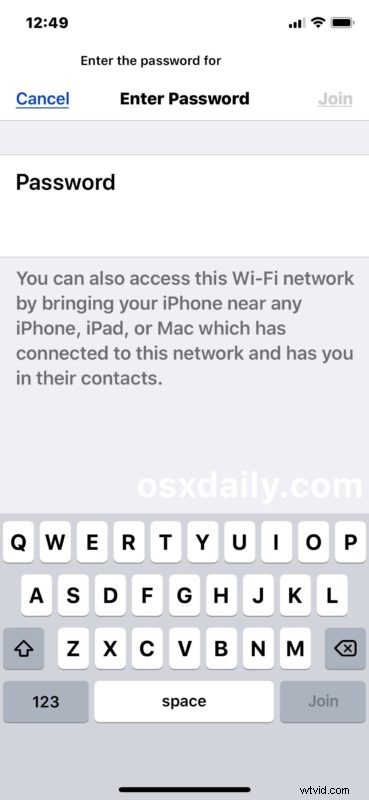
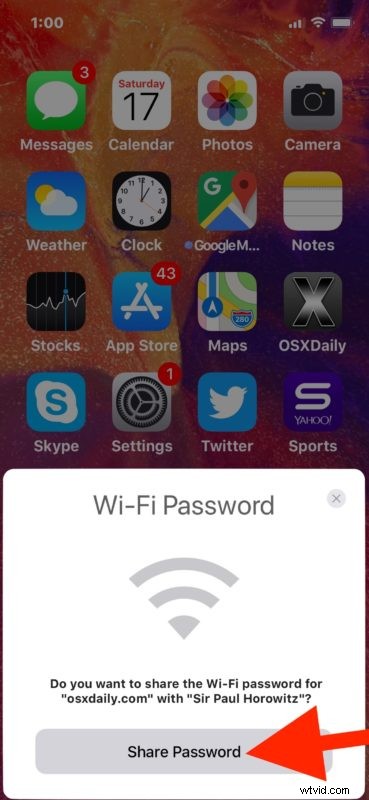
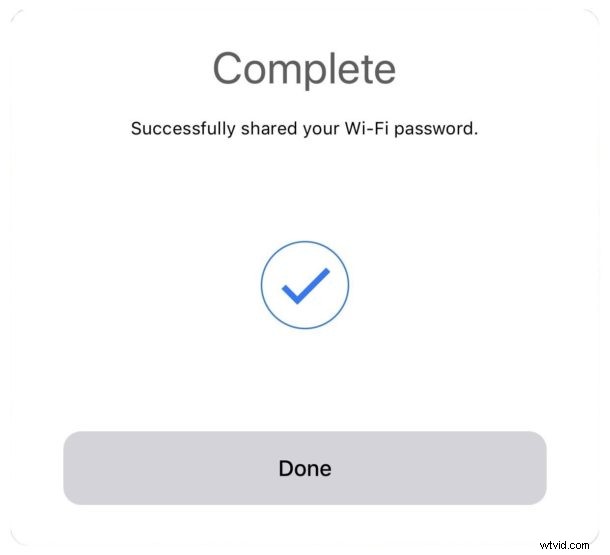
Semplice, facile e un'ottima nuova funzionalità per chiunque abbia visitatori in arrivo che desiderano utilizzare una rete Wi-Fi, o anche se stai configurando un nuovo dispositivo per te stesso e desideri accedere facilmente a una rete wireless senza dover per digitare una password per il router Wi-Fi.
In genere il processo funziona perfettamente, assicurati solo di soddisfare tutti i requisiti sopra descritti per poter condividere le password Wi-Fi in questo modo. Di solito l'aspetto più importante della condivisione delle password Wi-Fi in questo modo è che entrambi i dispositivi eseguono iOS 11.0 o versioni successive e che i dispositivi sono fisicamente vicini l'uno all'altro archiviati nell'elenco Contatti, ma ti consigliamo di essere sicuro di tutti i requisiti sono soddisfatte.
E sì, puoi condividere una password Wi-Fi con te stesso utilizzando un altro dispositivo in questo modo poiché le tue informazioni di contatto sono archiviate in Contatti.
Funziona la condivisione di password Wi-Fi da reti SSID nascoste?
Sì, purché siano soddisfatti i requisiti. Ma dal dispositivo che riceve la password Wi-Fi, dovrai collegarti manualmente a una rete Wi-Fi che non sta trasmettendo un SSID per avviare il processo.
Riesci a vedere la password Wi-Fi di un router da un iPhone o iPad?
Sebbene sia possibile condividere la password Wi-Fi dei router connessi nelle nuove versioni di iOS, non è ancora possibile vedere, rivelare o visualizzare in altro modo una password di rete wireless da un iPhone o iPad.
Forse una futura versione di iOS consentirà agli utenti di rivelare direttamente una password di rete wi-fi attraverso qualche metodo di autenticazione, ma per ora questo non è possibile.
E se dimentico una password Wi-Fi, posso comunque condividerla?
Puoi continuare a condividere le password della rete Wi-Fi in questo modo dai dispositivi iOS indipendentemente dal fatto che ricordi la password della rete Wi-Fi o meno. Finché un dispositivo è connesso alla rete da condividere, è possibile condividere la password di quella rete Wi-Fi.
Tuttavia, se dimentichi completamente la password di un router, dovrai scoprire la password wireless in un altro modo, ad esempio da un Mac, o ripristinare il router, oppure contattare l'ISP o il produttore del router Wi-Fi.
In quale altro modo puoi vedere una password Wi-Fi?
Se hai dimenticato una password Wi-Fi e hai un Mac che una volta era connesso alla rete, puoi recuperare la password Wi-Fi dimenticata con un trucco Portachiavi Mac descritto qui.
Si noti che molti router Wi-Fi forniti dall'ISP avranno anche la password Wi-Fi predefinita stampata fisicamente sul router o sul punto di accesso Wi-Fi stesso, quindi spesso è sufficiente guardare il router wireless fisico per ottenere nuovamente la password. Se tutto il resto fallisce, dovrai contattare il tuo ISP o il produttore del router se non riesci a capire cosa fare.
Posso visualizzare manualmente la schermata della password di condivisione Wi-Fi in iOS?
A parte il metodo sopra descritto che prevede l'apertura dell'app Impostazioni e l'avvicinamento dei dispositivi, no. È sempre possibile che una futura versione di iOS offra un modo più diretto per condividere una password Wi-Fi, magari attraverso una funzione di condivisione iOS standard dalla schermata Impostazioni Wi-Fi, ma al momento questa non è disponibile.
La funzione di condivisione della password Wi-Fi di iOS non funziona, aiuto!
Per prima cosa torna ai requisiti all'inizio di questo articolo e assicurati che tutti i dispositivi coinvolti soddisfino tali requisiti. La procedura dovrebbe funzionare esattamente come descritto con i requisiti soddisfatti.
Se tutto il resto fallisce, riavvia i due dispositivi iOS coinvolti. Se il dispositivo del destinatario era connesso una volta alla rete Wi-Fi ma non è più connesso a causa di una disconnessione o di una modifica della password, potrebbe essere necessario dimenticare la rete Wi-Fi nelle Impostazioni di iOS e quindi provare ad accedere di nuovo.
Conosci altri suggerimenti, trucchi o risorse utili per condividere le password Wi-Fi da un iPhone o iPad? Fatecelo sapere nei commenti qui sotto!
